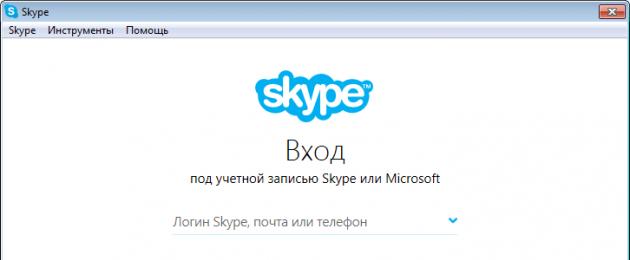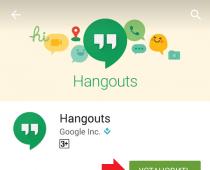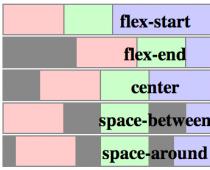покажи ему её в вэбкамеру:D
а если серьезно - установи нужные драйвера.
problem solved. next.
Проверка открытых портов
Проверить открытые порты можно консольной командой netstat. Для получения списка открытых портов (находящихся в режиме прослушивания – listening) надо выполнить в командной строке (Start/Пуск – Run/Выполнить) команду
netstat -an |find /i “listening”
Аналогично, с помощью этой же команды можно просмотреть список портов, по которым установлено соединение в данный момент. Для этого надо выполнить команду
netstat -an |find /i “established”
Дополнительные ключи команды:
netstat -a – выводит полный список открытых, закрытых, соединенных и других используемых портов.
netstat -o – (для систем XP и 2003) выводит список портов с идентификатором использующего порт процесса PID).
netstat -ao – выведет суммарную информацию ключей -a и -o.
Для получения более наглядной и полной информации о портах можно воспользоваться:
утилитой Sysinternals TCPView. Программа отобразит полную информацию о портах а также о процессах, их использующих. Кроме того, программа позволяет:
Получить дополнительную информацию о процессе, использующем порт;
Прервать нежелательный процесс выбором соответствующего пункта в контекстном меню;
Разорвать нежелательное соединение.
утилитой NirSoft CurrPorts с аналогичными возможностями и позволяющей экспортировать в HTML/XML/Text файлы.
сказал бы, что бы он лежал и не двигался и позвонил бы в 113. скорую вызвал. Цвет крови и вообще всякие внутренности я переношу нормально,
В сервисах выключи.
Для начала давайте опишем ситуацию когда ниже описанный метод будет работать.
К примеру вы забыли
свой пароль
в
скайпе
,но он у вас сохранен в клиенте skype.
Восстановить пароль
через сайт skype.com у вас не получается.
Тогда этот способ вам идеально подходит.
Предистория!
В старых версиях скайпа пароль был зашифрован очень просто. Для начала пароль
от скайпа
храниться
в файле
config.xml
по пути %AppData%Skypeлогин-в-скайпе.
Сам хеш пароля от скайпа был между тегами
Берем данный хеш из 64 символа и делим на 2.
Получаем в итоге 2 отрезка по 32 символа из которых первый это хеш пароля,а второй отрезок это соль($salt)
Затем просто импортируем данный хеш в программу PasswordsPro и ждем результа.
Наши дни.
На данный момент хеш пароля от скайпа
не просто получить, тк в новых версия (с 5.10.0.116) изменили алгоритм шифрования пароля в skype
. Теперь нету тега
а появился новый тег
Теперь он в себя включает разные типы шифрования и методы:CryptProtectData(), CryptUnprotectData(), SHA-1, AES-256, “FastTrack Cipher”, 1024+ bit RSA
Как говориться, все для народа!
Но и на старуху бывает порука!
Хотя да, отошли от темы.
Так в общем нашлись специалисты что изучили метод обработки пароля в skype и предоставили совмещенный вариант в одном приложении для извлечении хеша пароля от скайпа.
Автор очень нужной программы был dietrich.
Путь действий таков:
Во первых, нужно будет скачать приложение для извлечения вашего зашифрованного пароля из системы.
Если на работу файла будет ругаться антивирус или фаервол, то временно разрешите данную работу.
В интернет файл не обращается, так что переживать вам не надо, если желаете, то можете скачать исходный код для проверки по .
Во вторых, сохраняем себе архив и извлекаем. Затем запускаем файл start.bat и вставляем туда текст skype_dump.exe и жмем ENTER.
После этого через ПКМ(Правую Кнопку Мыши) копируем найденный хеш
В третьих, оформляем заказ
на , не забывая что формат хеша будет такой: хеш:логин-в-скайпе
.
к примеру::progamer
И получаем пароль от программы skype!
При работе с компьютером, самая распространенная жалоба пользователей — забытый пароль. Чаще всего в программе его нельзя посмотреть нигде. Для некоторого ПО были разработаны специальные инструменты сторонних производителей, которые позволяют это сделать. А как это происходит в Skype? Давайте посмотрим.
Как посмотреть свой пароль в Скайп
К сожалению, функции просмотра пароля в Skype нет. Какой-то специальной программы тоже. Единственное, что может сделать пользователь при утере пароля — это воспользоваться его восстановлением. Но для этого нужно знать адрес электронной почты, к которой прикреплен аккаунт и иметь к ней доступ.

Если вы забыли все, включая логин, то восстановить такую учетку не получится. Единственный вариант — обратиться в службу поддержки. Они могут восстановить аккаунт на балансе которого есть денежные средства. Но это в порядке исключения и если вы ответите на все поставленные вопросы.
Если у вас возникли трудности со входом в скайп, попробуйте войти через другую учетку, Microsoft или Facebook.
Скайп — весьма полезная программа, позволяющая совершать звонки, видеозвонки, обмениваться файлами и другой информацией. И важно, что все эти действия доступны абсолютно бесплатно. Именно поэтому Скайп так востребован среди пользователей. Но есть одна неприятная ситуация: вы можете забыть пароль от приложения. Вход нужно выполнить прямо сейчас, а возможности сделать этого нет. Что можно придумать?
Если вы забыли пароль от Skype, можно воспользоваться функцией его восстановления. Для этого потребуется отправить запрос на сайте программы. Вам нужно помнить адрес электронной почты, который использовался при регистрации аккаунта. Без него восстановить пароль не получится.
Восстановление доступа к скайпу
Что можно сделать, если войти в систему не получается:
- В скайпе будет указано сообщение для перехода на сайт. Зайдите на него;
- Укажите адрес электронной почты, нажмите «Отправить»;
- На почту должно прийти письмо. Оно может приняться в категорию «Спам», поэтому загляните в эту папку;
- Зайдите в письмо, где будет указана ссылка на изменение пароля;
- Перейдите по ссылке;
- Укажите новый пароль два раза, нажмите «Изменить пароль»;
- Войдите с новым паролем в Skype;
Если вы забыли, на какую почту был зарегистрирован аккаунт, его можно посмотреть в самом приложении. Естественно, если вы забыли пароль, то войти в скайп не получится. Но возможно, был выполнен вход в систему и вы из нее не выходите. Тогда нажмите: «Skype» — «Личные данные» — «Редактировать данные». В открывшемся окне будет указан адрес электронной почты, логин и другая информация.
Другой вариант
Этот вариант не восстановит старый пароль, однако можно будет войти в программу и там установить новый. Что нужно сделать:
- Нажмите на клавишу «Пуск» (расположена в левом нижнем углу рабочего стола);
- Щелкните курсоров по строчке «Выполнить» (в некоторых версиях Windows или при определенных настройках ее может не быть. Тогда нажмите следующую комбинацию: «Win + R»);
- Откроется окно. Введите в нем значение «%APPDATA%\Skype»;
- Нажмите «Ок», появится следующее окно;
- Там вы увидите файл с названием «shared». Удалите его (это системная информация, удаление которой не повлияет на работу Скайпа);
- Откройте Skype, выберите автоматическую авторизацию (на этом шаге можно будет сменить пароль, если требуется).
Важно: чтобы этот метод сработал, нужно хотя бы раз сохранить автоматическую авторизацию, тогда сохранятся логин и пароль. Обычно если она выполнена, то при каждом включении компьютера скайп запускается сам по себе. Если вы каждый раз входите по новой, то войти в систему и восстановить пароль не получится.
Если вы забыли пароль и войти в систему не получается, а пароля вы не помните, то можно попробовать обратиться в службу поддержки, делать это необходимо и в случае любых проблем со скайпом. Если вы объясните ситуацию и сможете подтвердить, что именно вы являетесь владельцем аккаунта, доступ к нему вам могут восстановить. Как это можно сделать. Во-первых, при регистрации необходимо вводить свои имя и фамилию, и вообще, предоставлять максимум информации. Это значительно упростит процесс восстановления. Если нет совсем никаких данных, в том числе логина, то восстановление доступа невозможно.
Создание нового аккаунта Skype
Если вы забыли пароль, и восстановить его не получается, то единственное, что остается — создать новую учетную запись. Чтобы это сделать, выполните следующие действия:
- Нажмите два раза левой клавишей мыши по значку программы на рабочем столе, осуществится вход в приложение;
- Зайдите в меню «Регистрация»;
- Укажите электронную почту (обязательно это должна быть работающая почта, так как с ее помощью в случае необходимости вы сможете восстановить доступ к скайпу);
- Введите логин и пароль (пароль не должен быть слишком легким, чтобы его не мог никто ввести случайно. Слишком сложные пароли также нежелательны, особенно если вы привыкли держать их в голове);
- Введите имя и фамилия. Эти данные важны. Если в дальнейшем вы будете восстанавливать пароль, то ФИО поможет ускорить процесс восстановления;
- Необходимо заполнить все строчки, напротив которых стоит звездочка. Это касается языка, имени, почты, логина и пароля;
- Затем прочитайте условия предоставления услуг и нажмите «Согласен»;
- Затем на электронную почту придет письмо, где будет указана ссылка для подтверждения. Перейдите по ней;
- Затем авторизуйтесь в скайпе.
Если в Скайпе у вас находится важная переписка, ссылки, или другая информация, то рекомендуется пароль, логин и почту записывать, и сохранять их в безопасном месте, делать это лучше сразу после регистрации. Даже если возникнет проблема, что вы забыли пароль, восстановить его будет легко. Если у вас стоит автоматический вход в систему, даже легкий пароль вы можете со временем забыть. К тому же, необходимые данные пригодятся вам, если вы будете совершать вход с другого устройства, на котором установлен Скайп. Это особенно выгодно деловым людям, которые часто отправляются в поездки и порой приходится использовать подручные средства связи (телефоны, планшеты, компьютеры).
Возможность восстановления пароля от Скайпа зависит от количества исходных данных, которые вам известны: логин, пароль и прочее. Чем их меньше, тем больше вероятность, что восстановить пароль не получится. Если данный аккаунт для вас действительно важен, всегда можно написать в техническую поддержку. Возможно, вам пойдут навстречу.